Posiblemente la gran mayoría dispone de algún ordenador que ya no usa, bien porque quedó algo obsoleto o simplemente por la adquisición de uno más reciente. Lo cierto es que hay una buen forma de volver a aprovecharlo. Usar tu viejo ordenador como NAS gracias a FreeNAS.
FreeNAS, un sistema operativo para crear tu propio NAS
FreeNAS está basado en FreeBSD y es una plataforma Open Source que nos permite compartir archivos entre diferentes plataformas como los sistemas operativos Windows, OS X o UNIX, por supuesto todas las distribuciones Linux incluidas.
Además podemos añadir servicios extras que nos darán nuevas opciones, potenciando al máximo las posibilidades. Con estos extras podremos crear servidores de contenido multimedia, capaces de enviar audio y vídeo a nuestro televisor a través del protocolo DLNA; o hacer de servidor de iTunes, pudiendo así albergar nuestra librería de iTunes; también programar copias de seguridad remota, crear un gestor de descargas P2P o Torrent que funcione de forma autónoma y un largo etc.
Cómo instalar FreeNAS
Lo primero que debemos hacer es descargar la última versión. Actualmente la versión 8.2 desde la página web oficial de forma gratuita. Estad atentos y descargar la versión correcta según uséis un equipo compatible con 64bits o 32bits.
Luego la grabamos en un CD y configuramos nuestro equipo, desde la BIOS, para que inicie desde la unidad óptica. A continuación veremos una primera pantalla en la que decidiremos qué hacer. Evidente, Instalar FreeNAS.
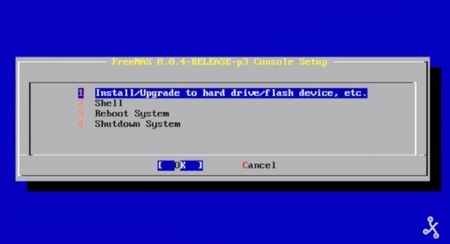
Después de esta pantalla nos aparecerá una donde seleccionaremos el disco donde vamos a instalar el sistema. La instalación final ocupa muy poco por lo que también podremos instalar y ejecutar el sistema desde una memoria flash. Dejando así la capacidad integra del disco o discos duros para almacenamiento. Lo ideal es que si optamos por una memoria flash tenga una capacidad mínima de entre 512MB o 1GB.
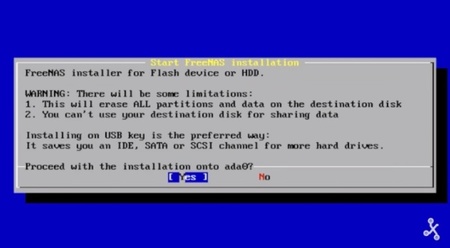
El proceso de instalación es bastante rápido. En cuestión de pocos minutos tendremos todo instalado y sólo tendremos que reiniciar para configurar algunos parámetros adicionales.
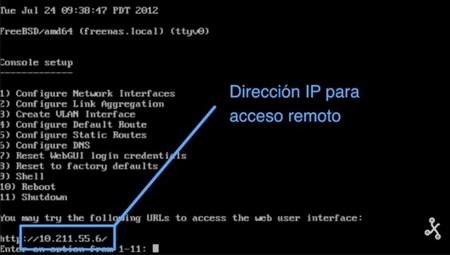
Esos ajustes afectan a la configuración de la tarjeta de red o interfaz que usemos para conectar a la red local (ethernet o wifi), pudiendo establecer una dirección IP fija o autoasignada vía DHCP. Igual con el resto de opciones donde podremos configurar las DNS, VLAN, reiniciar los ajustes WebGUI, etc...
Finalizado y ajustado a nuestro gusto es hora de ponerse en marcha. En esa misma patanlla podréis ver la dirección IP asignada a nuestro NAS. Desde cualquier dispositivo con conexión a internet o dentro de la propia red local podremos acceder a nuestro NAS. Si estamos en la misma red local, en la barra de direcciones de nuestro navegador introducimos esa IP.
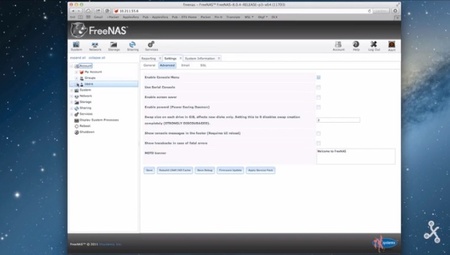
A través de la interfaz web podremos instalar nuevas aplicaciones, configurar usuarios, volúmenes y directorios a compartir así como privilegios para cada usuario o grupo de usuarios, etc.... Un sin fin de posibilidades que ya cada uno deberá explorar para ver cómo sacarle mayor partido.
Conclusiones
Cómo veis todo el proceso es bastante sencillo. Si bien es cierto que se puede complicar según que ajustes queramos configurar. De todas formas con un poco de paciencia y leyendo la documentación no hay acción que se resista. Y las ventajas de tener un NAS son numerosas.
Eso sí, si tenéis un portátil o un sobremesa intentad desconectar todos los dispositivos que no sean necesarios para reducir el gasto energético. Y es que, la única pega es que comparado con un dispositivo pensado directamente para funcionar como NAS, el consumo eléctrico es algo superior.
Descargar | FreeNAS En Xataka Smart Home | Dispositivos de almacenamiento NAS, un buen complemento para tu Smart TV




Ver 6 comentarios